
Durant la nuit de mercredi à jeudi, iH8sn0w a publié la nouvelle version de son programme Sn0wbreeze. Actuellement en version 2.0, le logiciel jailbreak les iPhone 3G, 3GS et iPod Touch 2G et 3G [voir conditions] sous iOS 4.1. Tutoriel dans la suite de l’article réalisé avec l’aide de JBeylovesyou.
Requis :
- Ordinateur sous Windows
- Sn0wbreeze 2.0
- iOS 4.1 sur votre disque dur – ou iOS 4.x et 3.x
Compatibilité :
- iPhone 3G
- iPhone 3GS [Ancien bootrom déjà jailbreaké avec Blackra1n, PwnageTool ou, si Spirit2pwn installé, avec Spirit et Jailbreakme.
- iPhone 3GS Tethered [nouveau bootrom uniquement si actuellement jailbreaké sous iOS 3.1.2]
- iPod Touch 2G MB
- iPod Touch 2G MC Tethered – [si actuellement jailbreaké sous iOS 3.1.2]
- iPod Touch 3G [si actuellement jailbreaké sous iOS 3.1.2]
Tutoriel :
1. Lancez Sn0wbreeze en tant qu’administrateur (clic droit sur l’icône puis « Exécuter en tant qu’administrateur ») et connectez votre iPhone/iPod Touch au PC.
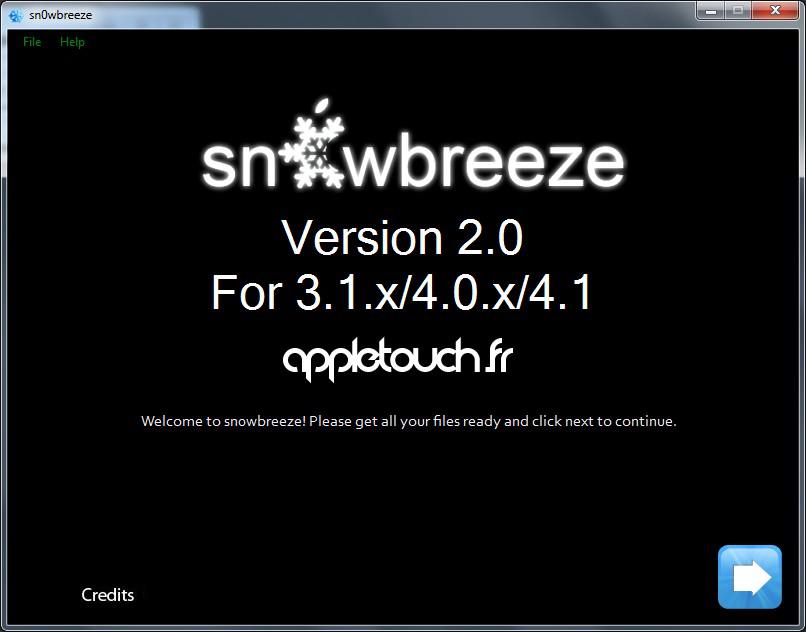
2. Choisissez le Mode Expert puis cliquez sur la flèche bleue.
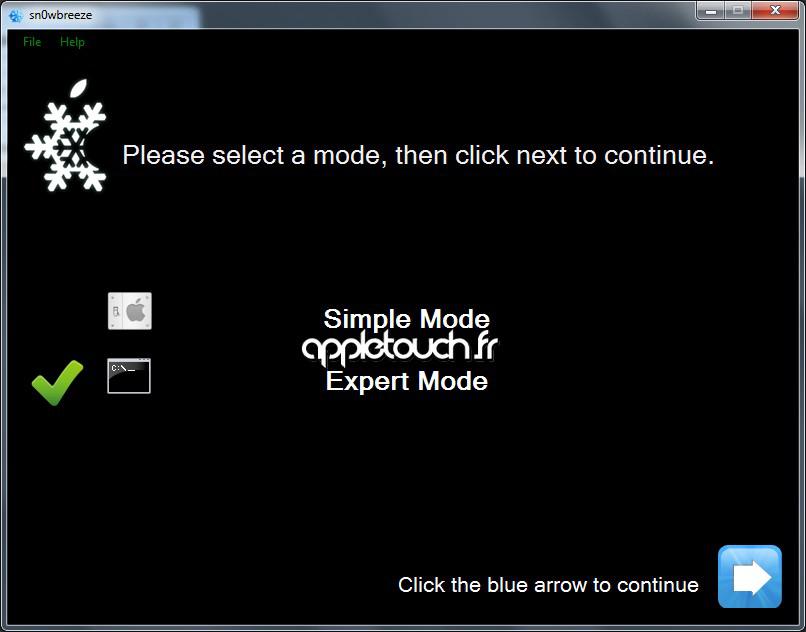
3. A ce moment, il vous sera demandé de cliquer sur Parcourir pour sélectionner le firmware officiel de votre appareil que vous venez de télécharger. Le logiciel détecte automatiquement votre iPhone/iPod Touch puis cliquez sur la flèche bleue.
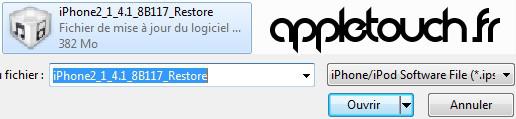
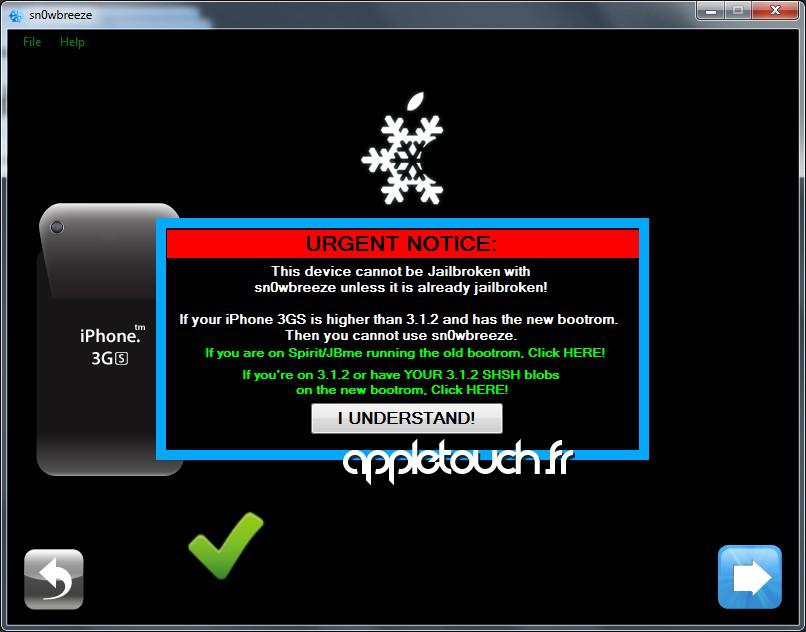
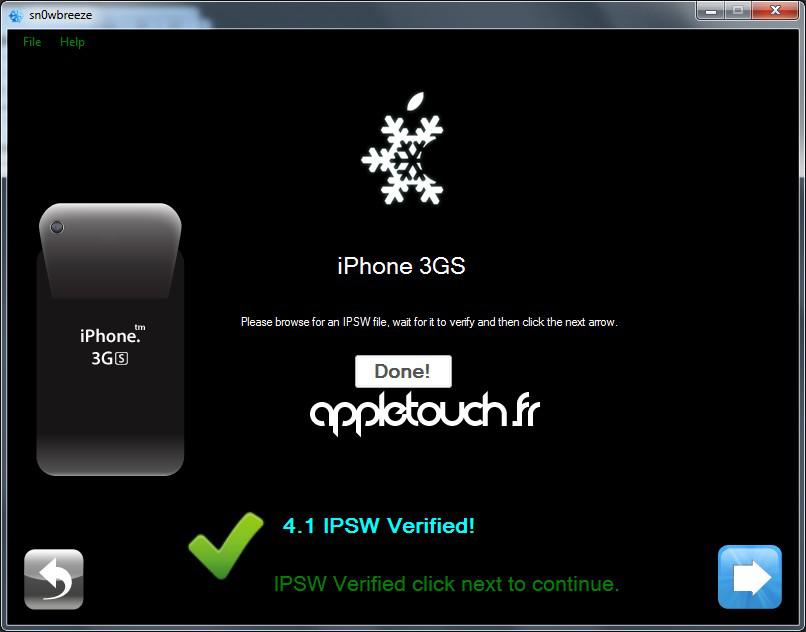
4. Pour continuer la création de votre custom firmware, cliquez sur General.
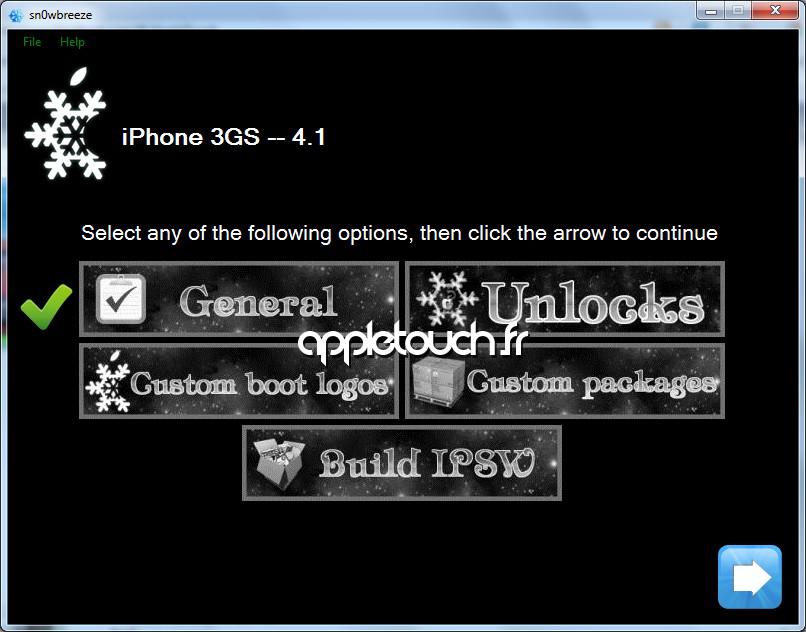
5. Arrive cette page, ci-dessous les différentes possibilités :
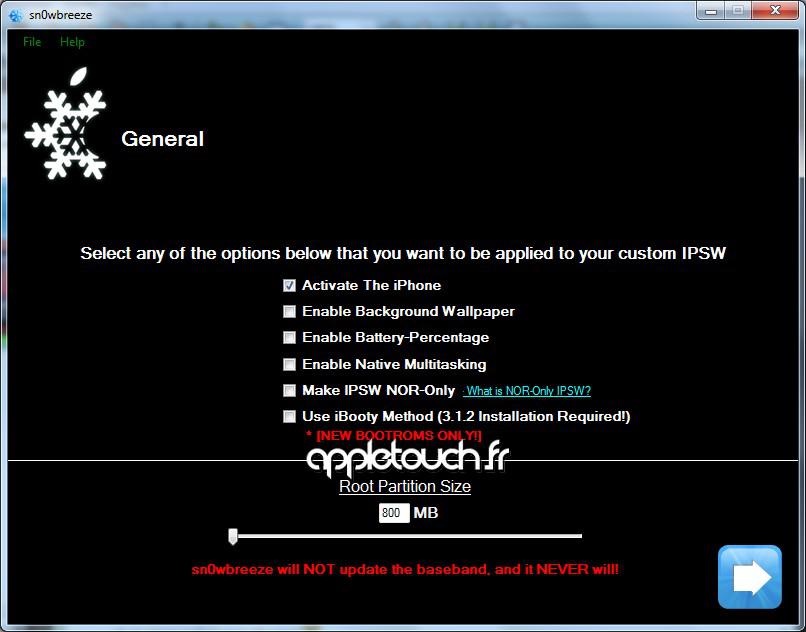
- Si vous avez un iPhone désimlocké ou avez une carte SIM officielle ne cliquez pas sur « Activer l’iPhone »
- Activer ou non le fond écran springboard
- Activer ou non le pourcentage batterie
- Activer ou non le multitâche
- Dans le cas inverse, avec un iPhone non désimlocké, cliquez sur « Activer l’iPhone »
Sachez qu’en passant par Sn0wbreeze, votre iPhone gardera sa baseband actuelle.
6. Message d’erreur, c’est normal, le logiciel ne vous permet pas de désimlocker votre appareil depuis cette phase.
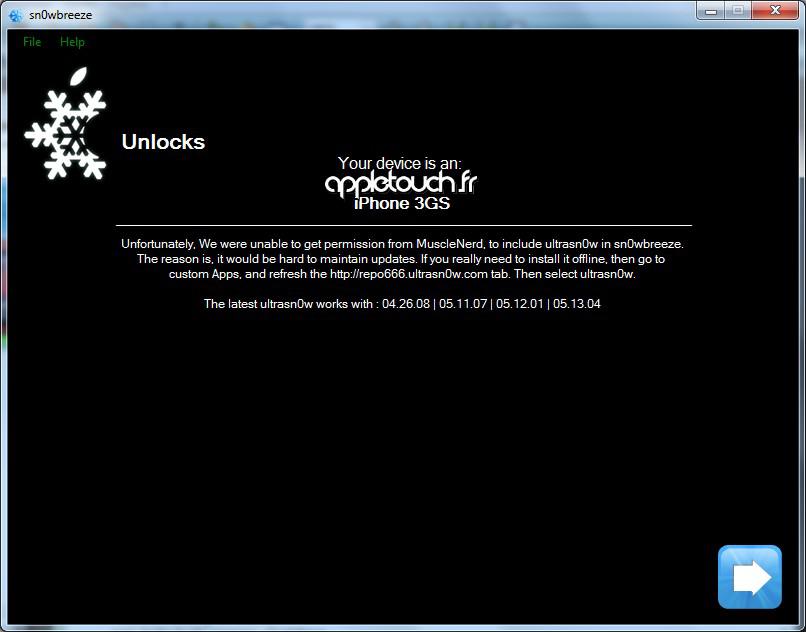
7. Il vous est maintenant proposé d’ajouter des packages Cydia depuis votre ordinateur :
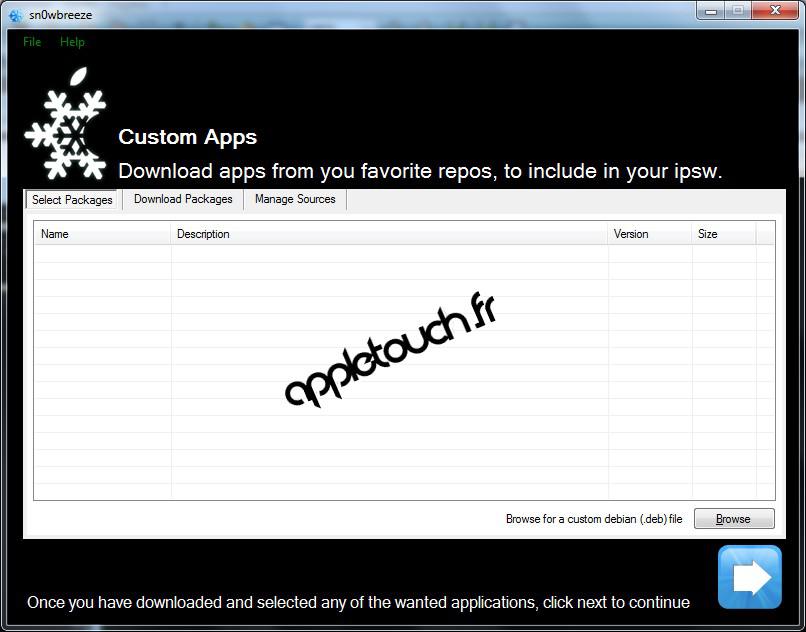
8. Il vous est aussi proposé de modifier les fonds d’écran de démarrage et du mode recovery :
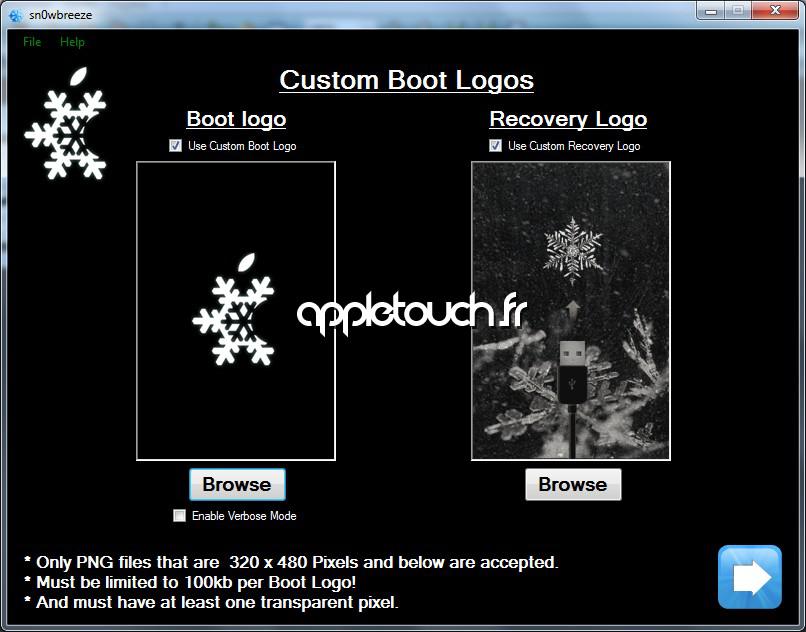
10. Cela en est terminé de la partie manuelle sur Sn0wbreeze, cliquez sur Build ISPW pour lancer la création du custom firmware.
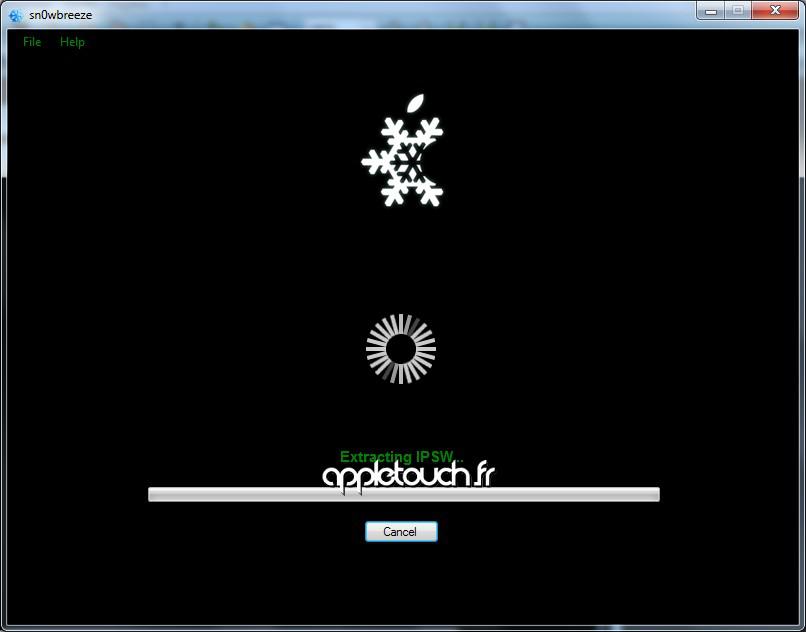
11. Quelques minutes plus tard, votre custom firmware est créé et est disponible sur votre bureau.
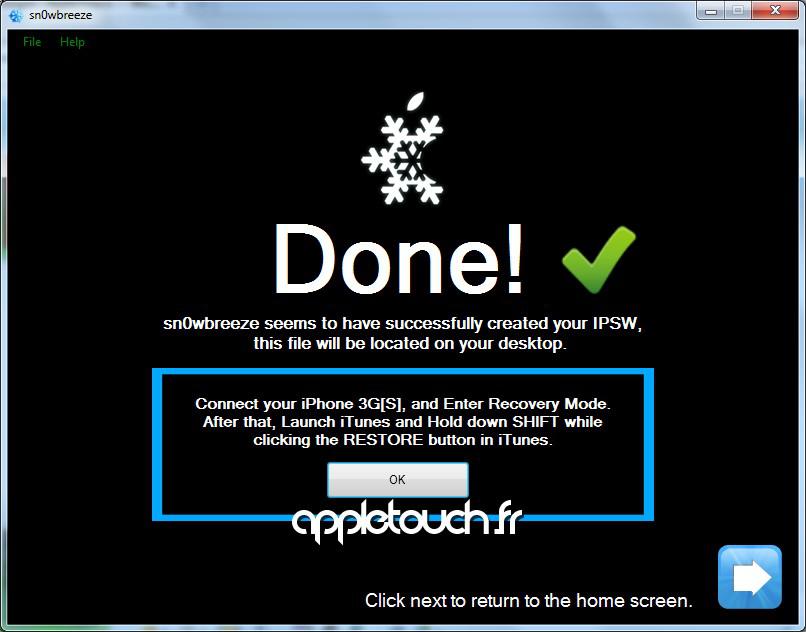
12. Passez maintenant l’iPhone en mode DFU :
- Eteignez l’appareil lorsqu’il est connecté au PC
- Appuyez simultanément sur Home+Power pendant 10 secondes
- Lâchez le bouton Power tout en restant appuyé sur le bouton Home
13. iTunes se lance et trouve un iPhone en mode recovery.
14. Cliquez sur le bouton « Restaurer » tout en appuyant sur le bouton Shift de votre clavier.
15. Sélectionnez le custom firmware créé avec Sn0wbreeze.
16. Patientez pendant la restauration et profitez de votre iDevice jailbreaké !
En cas de problème :
- Erreur 1600
Rebootez l’iPhone ne mode restauration : Appuyez sur les boutons Power + Home jusqu’à l’apparition du logo Apple au démarrage puis maintient du bouton Home uniquement jusqu’à l’entrée en mode restauration. Restaurez à nouveau avec le custom iOS.
- Erreur 1604
Fermez puis réouvrir iTunes puis relancez la restauration de votre appareil.
- Logo Cydia blanc
Ajoutez la source : http://apt.saurik.com/cydia-3.7. Après redémarrage de Cydia, tout s’affichera normalement.
- Crash Safari
Installez la source http://repo.woowiz.net et le package Safarifix.
Enjoy !

